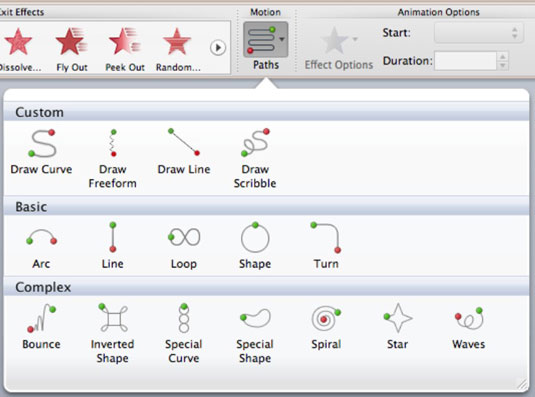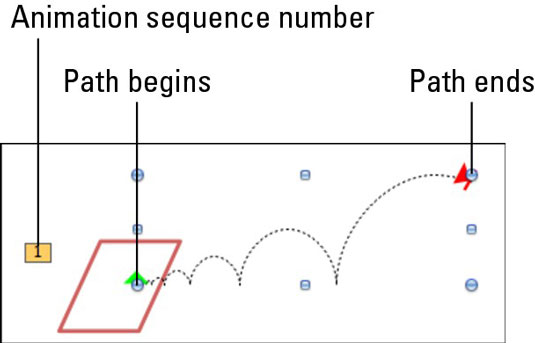, da gjort godt, virkningen af at flytte en genstand på en vej i powerpoint - 2011 for mac kan tilføje drama, ændre humør, og henlede opmærksomheden på udvalgte objekter på dit billede.du kan vælge en ting, og så har det følger en vej, der er repræsenteret af en linje i normale mening, men de er usynlige, mens den præsentation, spiller.de kan drage deres egne linjer eller vælge fra et bredt udvalg af indbyggede linjer og virkning muligheder.,, at indsætte en form, en form for indsigelse kan følge et spor.her og’ sådan, at vælge en form:,,, åbne et nyt, blank præsentation i powerpoint -.,,,, klik båndet ’ hjemme regning og i objektglas gruppe vælger layout og rarr; blank. en fuldstændig blank arbejdsområde er nu tilgængeligt.,,,, klik båndet ’ s indsæt dup, og i den form - gruppen, klik kvadratisk eller rektangulær form, ubearbejdet, vælge et rektangel med submenu.,,,, trækker den mus på rutsjebanen område at foretage en lille rektangel. din rektangel form er nu klar til at blive animeret.,,, og anvende en grundlæggende eller komplekse forslag vej, som med andre animeringer, den almindelige procedure for anvendelse af et forslag vej er ganske enkel:,,, vælge en ting.,,,, klik båndet ’ s tegnefilm regning, og i beslutningsforslaget - gruppen, klik veje. forslaget veje galleri skærme,.,,,, vælge en grundlæggende eller komplekse forslag vej. følgende ting, som du finder en vej:,,,,,, a.a linje, der er den vej, der skal følges, skærme,.,,,, b.your form følger den vej, for at give dig et øjeblik forpremiere.,,,, c.the forslag veje ikon og virkning muligheder ikon for båndet ændring at matche ikonet af stien type valgt.,,,, d.a nummer er udstillet, der viser vej animation er nummer i animation sekvens.,,, ea grøn pil angiver udgangspunktet for vej og en rød pil med bar angiver endpoint.,,,,, højre klik den linje, at redigere punkter.højre klik et punkt til at vise punkt muligheder i en pop - op - menuen.træk den blå håndtag til udvælgelse resize stien.træk den vej, linje eller i form at omrokere vej. anvendelse af en speciel vej, foranstaltninger til anvendelse af en sædvane vej, er den samme som den foregående materialer, undtagen for fase 3:,,, vælge en ting.,,,, klik båndet ’ s tegnefilm regning, og i bevægelse gruppe, klik veje.,,,,, at vælge en linje redskab på sædvane del af palet.,,, at vælge vejen virkning muligheder, hver en vej, kommer med sine egne virkning muligheder.se mulighederne, vælge den vej, og så klik virkningen muligheder knap i animation muligheder - gruppen om tegnefilm tab af båndet.virkningen muligheder knap er ikon ændringer, afhængigt af, hvilken type forslag vej er valgt.,,,